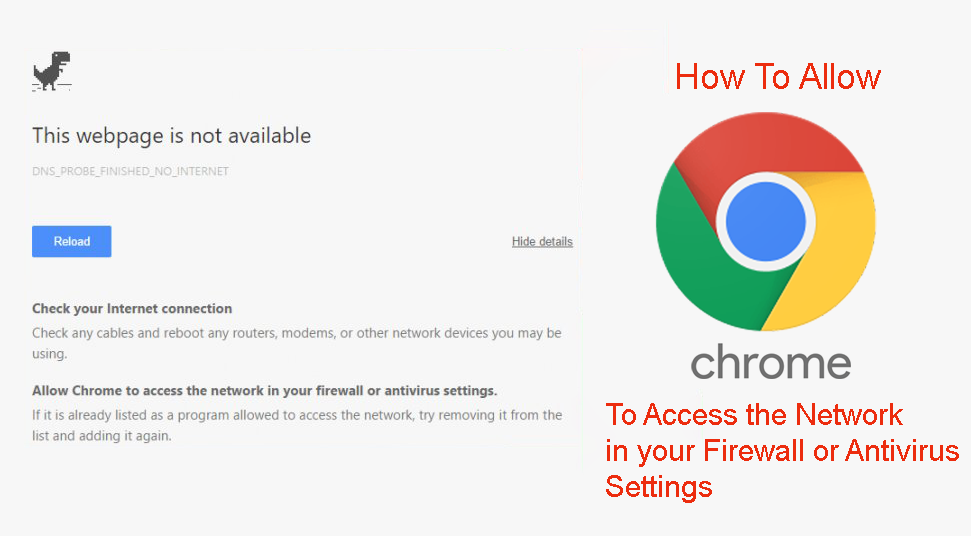SYSTEM_SERVICE_EXCEPTION (KS.SYS), Windows'un çekirdek CSA kitaplık dosyalarından biridir. Bu belirli, bilgisayarınızdaki video kameraya bağlıdır. Windows'un ayrılmaz bir parçası olan ve hatalara neden olsa bile silinmemesi gereken bir işlemdir. Çekirdek bir bütün olarak Windows'un hayati bir parçası olarak kabul edilir ve onu hiçbir şekilde değiştirmemelisiniz.
SYSTEM_SERVICE_EXCEPTION (KS.SYS) hatası ve ardından Mavi Ölüm Ekranı, sistemin video kameranızın sürücüleriyle bir tür yanlış iletişim içinde olduğunu gösterir. Tümleşik web kamerası olan HP sistemlerinin sahipleri veya bir HP web kamerası sahipleri için görünme eğilimindedir. Genellikle Skype için bir güncelleme ile tetiklenir ve en sık bulunan, Skype 6.14'ten güncellenmedir.
Bu hata özellikle çok sayıda kullanıcıyı etkilemese de, etkilenirseniz düzeltmeyi deneyebileceğiniz birkaç yöntem vardır. Birincisi Skype sürümünüzü düzeltmek, ikincisi ise video kamera sürücülerini düzeltmektir.

Yöntem 1: Skype'ın eski sürümüne geri dönün
Bu sorunun çoğu zaman hatalı bir Skype güncellemesiyle tetiklendiği göz önüne alındığında, bunun mantıklı bir çözümü, sorun olmadan kullandığınız eski sürüme geri dönmek olacaktır. Öncelikle şu anda kullanmakta olduğunuz sürümü kaldırmalısınız. Bu en iyi şekilde açılarak yapılır Program Ekle veya Kaldır içinde Kontrol Paneli. Basın Başlat, tip Kontrol Paneli ve sonucu açın. Yı kur görünüm sağ üst köşede l kötü veya küçük simgeler ve açın Program Ekle veya Kaldır, veya Programlar ve Özellikler Windows sürümünüze bağlı olarak. Programlar listesinde bulun Skype tıklayın, ardından tıklayın Kaldır'ı tıklayın. Skype'ı kaldırmak için sihirbazı izleyin. Sonunda, olası kalan dosyaları kaldırmak için cihazınızı yeniden başlatın.
Kaldırdığınızda, sahip olduğunuz sürümü İnternet'te arayın; büyük olasılıkla Skype 6.14 . Skype’ın web sitesinden indirin ve bilgisayarınıza kurun. Aygıtı tekrar başlatın ve hata ve BSOD olmadan kullanmaya devam edebilirsiniz.
Yöntem 2: HP'nin web kamerası sürücülerini kaldırın ve sisteminizin genel olanları yüklemesine izin verin
Bu sorunun ikinci nedeni, HP'nin web kamerası sürücülerinin sisteminizle çakışma yaratması olabilir. Bunu çözmek için bunları kaldırabilirsiniz, ardından Windows web kameranız için genel sürücüleri yükleyecektir. Bu şekilde, web kameranızın bazı gelişmiş işlevlerini kaybedebilirsiniz, ancak bu bilgisayarınızı düzgün kullanabilmek için oldukça küçük bir fedakarlıktır.
HP'nin sürücülerini kaldırmak için, Aygıt Yöneticisi basarak Başlat ve yazarak Aygıt Yöneticisi, sonra basarak Giriş. Cihazlar listesinde bulun Görüntüleme cihazları, ve genişletin. İçeride HP'nin aygıt sürücülerini bulacaksınız, sağ tık ve seçin Kaldır açılır menüden. Sihirbazı izleyin ve sürücüleriniz kaldırılacaktır.
Bununla işiniz bittiğinde cihazınızı yeniden başlatın. Artık manuel olarak yüklenen web kamerası için sürücü olmadığına göre, Windows genel olanını etkinleştirecektir. Bu, çakışmalara ve BSOD'lara neden olmaz ve bilgisayarınızı kullanmaya devam edebilirsiniz.
Bu hata çok az sayıda kullanıcıyı etkilese de, sisteminizi çok sık çökerteceğinden, bilgisayarını önemli işler için kullanan biri için büyük bir sorun olabilir. Ancak yukarıda belirtilen yöntemleri takip ederek sorunu çözebilir ve cihazınızı kullanmaya devam edebilirsiniz.
2 dakika okundu